Windows10系统之家 - 安全纯净无插件系统之家win10专业版下载安装
时间:2020-03-10 18:21:35 来源:Windows10之家 作者:huahua
win10显示桌面中速览功能非常方便快捷,可移动鼠标在右下角直接显示桌面,但很多用户发现自己的速览功能被关闭了,或不想用想关闭,那么win10桌面上速览功能怎么设置?下面来一起看看详细的设置方法吧。
win10桌面上速览功能怎么设置
1.按“Windows+I”键,打开“Windows设置”,点击“个性化”。
2.在“个性化”设置中,点击“任务栏”选项卡,设置“当你将鼠标移动到任务栏末端的“显示桌面”按钮时,使用“速览”预览桌面”为“关”。
3.设置完成后,将鼠标停留在任务栏末端“显示桌面“按钮上时,不会启用速览桌面。
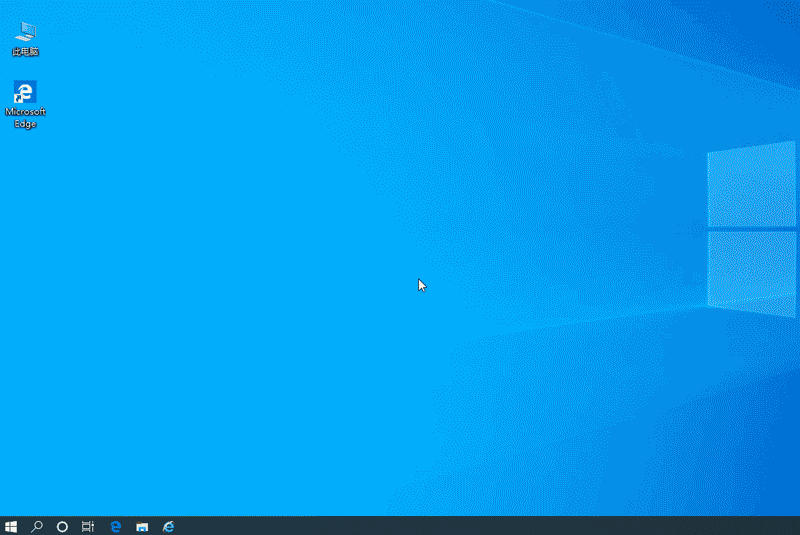
热门教程
热门系统下载
热门资讯





























